Czas i data są integralną częścią życia i dziś używamy obu w naszych urządzeniach elektronicznych. Na przykład na naszym komputerze większość z tych dwóch komponentów jest już skonfigurowana i skonfigurowana, ale może być nieprawidłowo sformatowana. Dlatego wyjaśniamy jak rozwiązać łatwo i szybko problem z datą i godziną w systemie Windows 10.
Zegar systemu Windows 10 jest podstawowym aspektem tego systemu operacyjnego, zwykle pojawiającym się po prawej stronie komputera. Jest to jednak irytujący problem, gdy nie dostosowuje się, ponieważ wpływa na programy i aplikacje wymagające czasu i daty.
Jakie niespójności powodują złą synchronizację w systemie Windows 10?
Oddzielenie godziny i daty w systemie Windows 10 może powodować problemy, poniżej pokażemy kilka niespójności.
- Jeśli data lub godzina są nieprawidłowe, niektóre programy się nie otwierają ten
- Dotyczy to niektórych witryn.
- Secure Hypertext Transfer Protocol, znany również jako HTTPS, używa daty do synchronizacji. W rezultacie niektóre witryny nie ładują się i nie wyświetlają komunikatu o błędzie.
- Może również wpływać na niektóre wewnętrzne funkcje systemu operacyjnego.
- Odciski palców są niezbędne do tworzenia ekranów Aktualizacje systemu Windows Są dotknięci.
- Antywirusowe bazy danych nie będzie odpowiednio chronić twojego komputera ten
Jak widać, ważne jest, aby wziąć pod uwagę te aspekty i spróbować odpowiednio dostosować godzinę i datę.
Dlaczego data i godzina są opóźnione?
Istnieje wiele powodów, które mogą powodować nieprawidłowe ustawienie godziny i daty w systemie Windows 10, a my pokażemy Ci, jakie są te możliwe przyczyny.
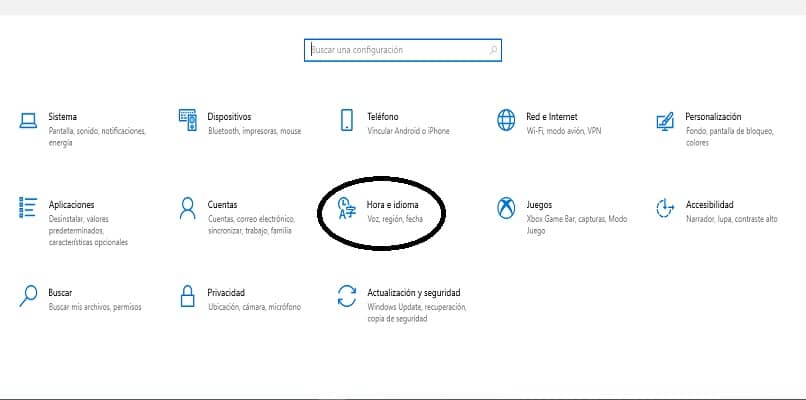
- Jeśli masz laptopa lub komputer stacjonarny, bateria może już być uszkodzona i wymagać wymiany, ponieważ zachowuje baterie. Ustawienia ty BIOS ten
- musi metr oraz zaktualizuj system o najnowsze funkcje do dyspozycji.
- Nie aktywowałeś lokalnej strefy czasowej.
- Albo po prostu to może być awarią systemu w takim przypadku ważne byłoby wezwanie technika.
Jak ustawić godzinę i datę w systemie Windows?
Poniżej wyjaśnimy najprostszy sposób ustawienia godziny i daty na komputerze z systemem Windows.
- Naciśnij klawisz Windows + I , przeniesie Cię do ustawień systemowych.
- Pojawi się okno z kilkoma podsekcjami, które klikniesz do tego, który mówi „Czas i język” ten
- Wkrótce pojawi się okno ustawień „Czas i data”.
- Szukając opcji na dole, która mówi „Synchronizuj teraz”, kliknij, klikając to pole.
- Po wykonaniu poprzedniego kroku komputer ustawi czas i strefę czasową za pomocą Microsoft ten
Jakie są inne sposoby ustawienia godziny i daty?
Jeśli chcesz poznać wszystkie sposoby ustawiania godziny i daty w systemie Windows 10, z przyjemnością Ci to wyjaśnimy.
- Spróbuj uruchom ponownie usługę czas Okna w systemie operacyjnym.
- Wejdź do panelu usług Windows, naciskając Windows + R, a otworzy się małe okno.
- W tym oknie umieścisz następujące słowo „services.msc”, natychmiast pojawi się duża lista, w której będziesz szukać opcji „Czas systemowy Windows”.
- Klikając na opcję wspomnianą powyżej, znajdziesz w lewym górnym rogu dwie opcje „Stop” i „Uruchom ponownie”, kliknij opcję „Uruchom ponownie usługę”.
- Następnie przejdź do okna Windows w lewym dolnym rogu i kliknij Zamknij, a następnie Uruchom ponownie.
- Po ponownym uruchomieniu systemu powinno być OK.
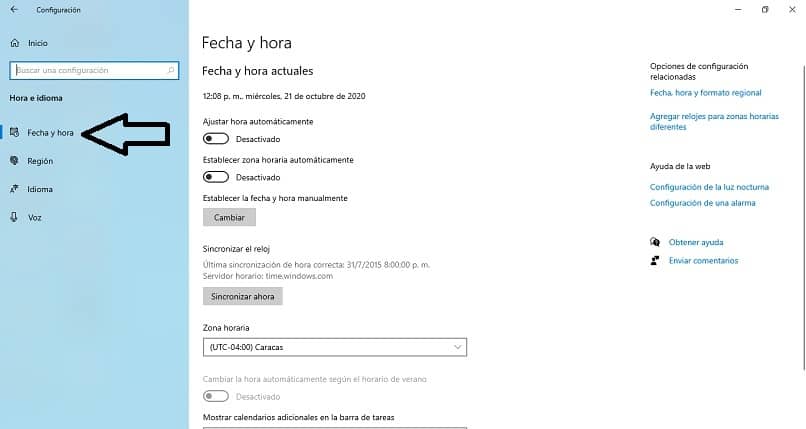
Jeśli problem nie zostanie rozwiązany, wyjaśnimy inną opcję dostosowania daty i godziny w systemie Windows 10.
- Naciśnij klawisz Windows + R, aby otworzyć okno CMD.
- W tym oknie musisz wpisz następujące polecenie „regsvr32 w32time.dll” i zaakceptuje je, a system automatycznie zarejestruje to polecenie.
- Po wykonaniu powyższych czynności uruchom ponownie komputer i ponownie sprawdź czas.
Wszystkie powyższe kroki są sprawdzone i bezpieczne na wypadek, gdybyś nie mógł Ręcznie ustaw godzinę i datę systemu Windows w Twoim komputerze.